Rješavanje problema s bibliotekom msvcrt.dll
Ako vidite poruku kada pokrenete aplikaciju na računalu, koja kaže: "msvcrt.dll nije pronađen" (ili nešto slično u značenju), to znači da navedena dinamična biblioteka ne postoji na računalu. Pogreška je prilično česta, naročito uobičajena u sustavu Windows XP, ali u ostalim verzijama operacijskog sustava također je prisutna.
sadržaj
Riješite problem s msvcrt.dll
Postoje tri jednostavna načina za rješavanje problema s nedostatkom knjižnice msvcrt.dll. Ovo je upotreba posebnog programa, instalacije paketa u kojem je pohranjena ova knjižnica i njegove ručne instalacije u sustav. Sada će sve biti detaljno opisano.
Prva metoda: DLL-Files.com Client
Uz pomoć ovog programa možete riješiti pogreške "msvcrt.dll nije pronađena" za nekoliko minuta, učinite sljedeće:
- Pokrenite program.
- Unesite naziv biblioteke u odgovarajuće polje za unos.
- Kliknite gumb da biste izvršili pretragu.
- Među pronađenim datotekama (u ovom slučaju samo jednom) kliknite naziv pretraživanja.
- Kliknite "Instaliraj" .

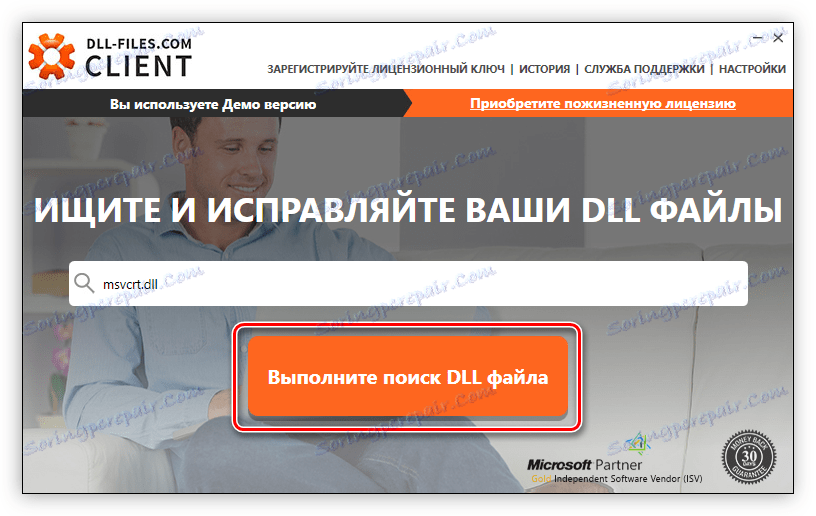
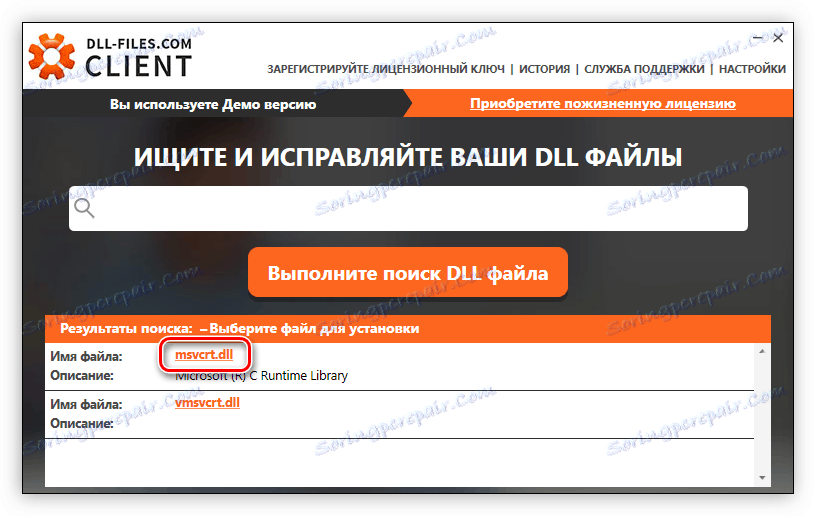
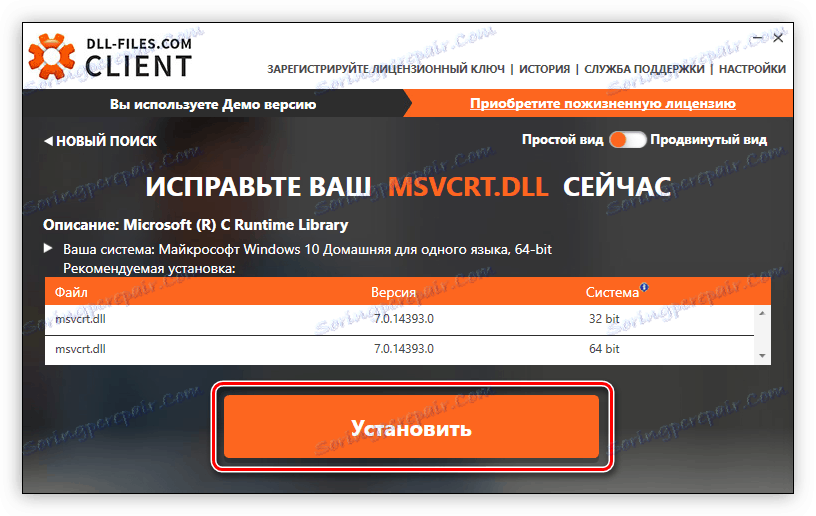
Nakon izvršavanja svih uputa u uputi, u sustavu Windows će biti instalirana datoteka DLL koja je neophodna za pokretanje prethodno objavljenih igara i programa.
Druga metoda: Instalirajte Microsoft Visual C ++
Možete ukloniti pogrešku pomoću msvcrt.dll knjižnice instaliranjem paketa Microsoft Visual C ++ 2015. Činjenica je da kada ga instalirate, knjižnica se stavlja u sustav i knjižnicu potrebnu za pokretanje aplikacija, kao što je to dio nje.
Preuzmite Microsoft Visual C ++
U početku, trebate preuzeti ovaj paket, za to:
- Kliknite vezu na službenu stranicu za preuzimanje.
- S popisa odaberite jezik vašeg Windows i kliknite "Preuzmi" .
- U dijaloškom okviru koji se pojavljuje nakon toga, odaberite dubinu bita paketa. Važno je da odgovara kapacitetu vašeg sustava. Zatim kliknite "Dalje" .
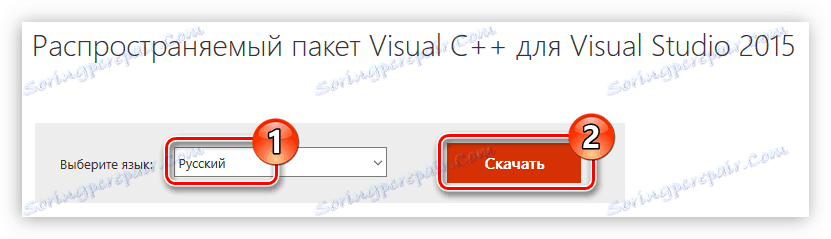
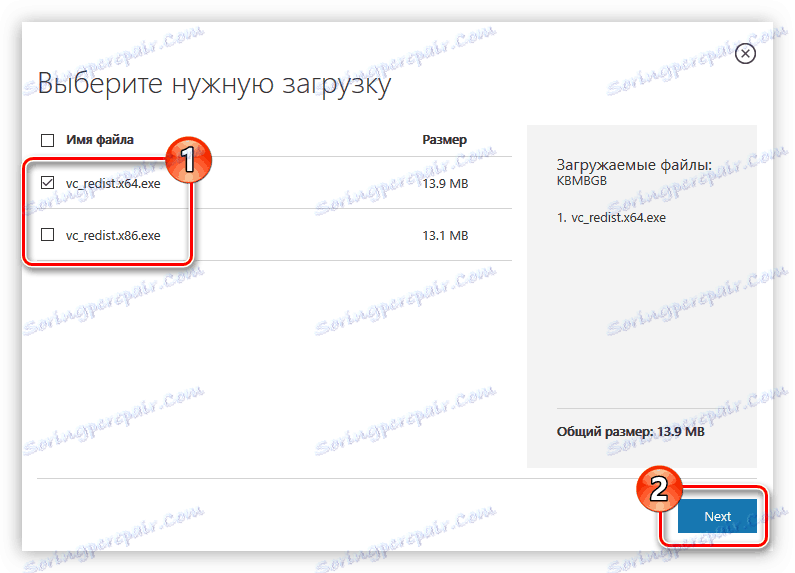
Instalacijski program za Microsoft Visual C ++ započinje preuzimanje na računalo. Nakon što završite, pokrenite preuzetu datoteku i učinite sljedeće:
- Imajte na umu da ste pročitali i prihvatili licencne uvjete, a zatim kliknite "Dalje" .
- Pričekajte da se sve komponente sustava Microsoft Visual C ++ instalirate.
- Kliknite gumb "Zatvori" da biste dovršili instalaciju.
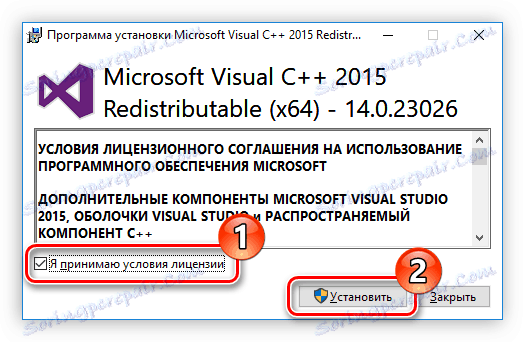
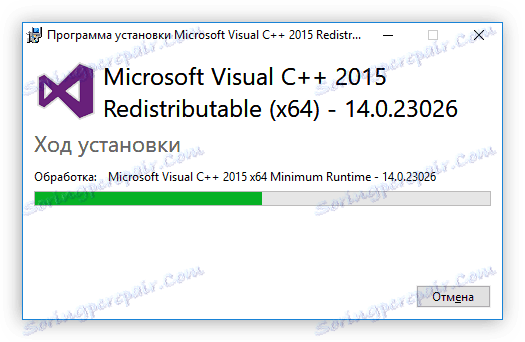
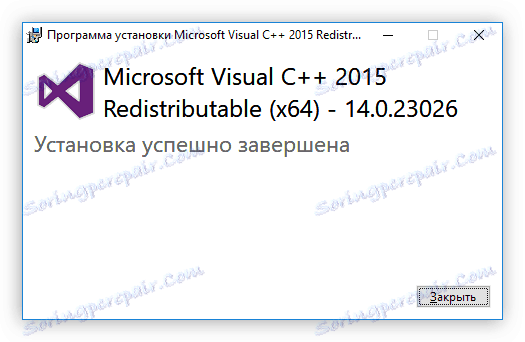
Nakon toga, dinamična knjižnica msvcrt.dll bit će postavljena u sustav, a sve aplikacije koje prije ne rade bit će otvorene bez problema.
3. metoda: preuzmite msvcrt.dll
Možete riješiti probleme sa msvcrt.dll bez instaliranja dodatnog softvera. Sve što trebate učiniti jest preuzeti samu knjižnicu i premjestiti ga u odgovarajuću mapu.
- Preuzmite datoteku msvcrt.dll i idite u mapu s njom.
- Kliknite na nju i odaberite "Copy" . Također možete koristiti prečac Ctrl + C da biste to učinili.
- Otvorite mapu u koju želite premjestiti datoteku. Imajte na umu da se u svakoj verziji sustava Windows ime razlikuje. Da biste razumjeli točno mjesto na kojem želite kopirati datoteku, preporučljivo je da pročitate relevantni članak na mjestu.
- Idite u mapu sustava, zalijepite prethodno kopiranu datoteku u nju, klikom na PCM i odabirom "Zalijepi" ili pritiskom na Ctrl + V.
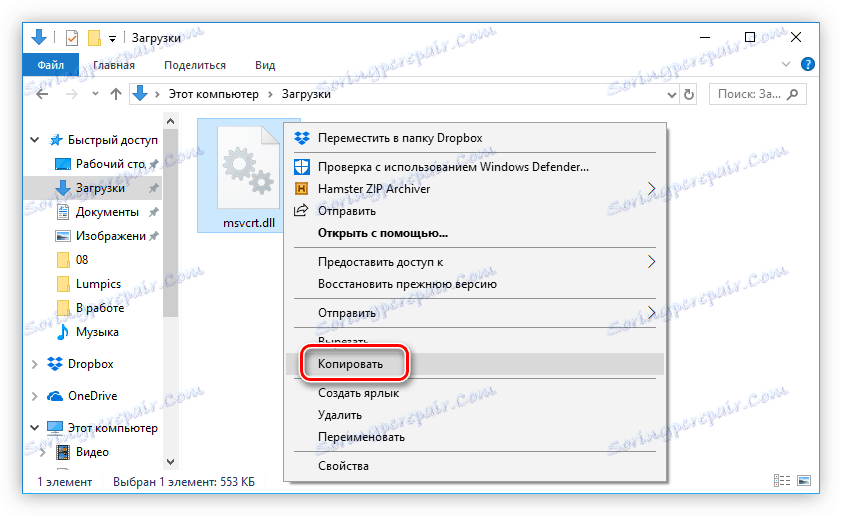
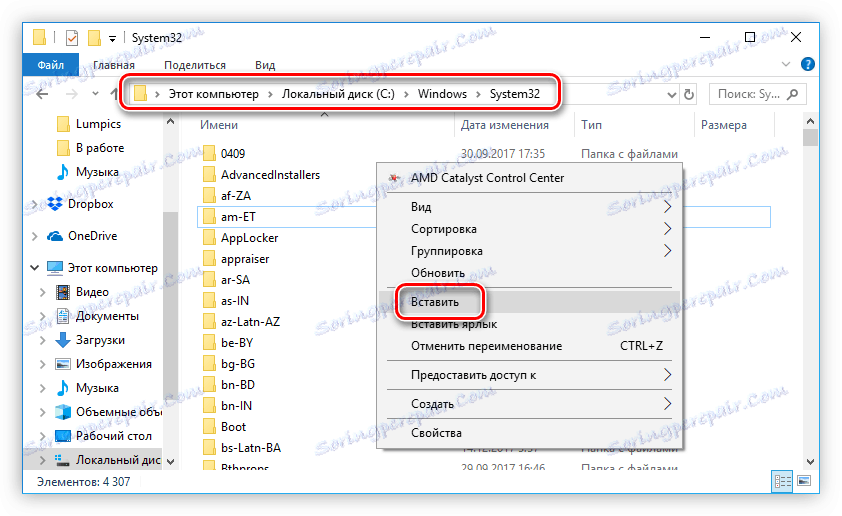
Kada to učinite, pogreška bi trebala nestati. Ako se to ne dogodi, morate registrirati DLL u sustavu. Imamo web stranicu posebni članak , posvećena ovoj temi.
